iOS14充电提示音不响怎么回事 充电提示音时响时不响解决教程
2020-10-80大中小
iOS14充电提示音不响怎么回事?最近大家都在设置ios14的提示音,如何改成自己喜欢的,设置好之后但是问题又来了,很多都不响的,如何解决这个问题,下面就来介绍下ios充电提示音不响解决一览。

重新设置一下,最后一步,换个声音就OK,很多人都会出现这个问题,也有时候是bug,删除掉充电提示音,过一段时间再重新设置即可。
获取提示音的快捷指令后,我们只要打开快捷指令--自动化--创建个人自动化--选择「充电器」--选择「已连接」下一步。如果你想要设置拔掉充电器提示音的话,就选择「未连接」。
添加操作--在搜索栏输入「快捷指令」--选择运行快捷指令,接着点击刚添加 「快捷指令」,选择你要运行的充电提示音快捷指令,比如:海绵宝宝 。接着下一步,把「运行前询问」关闭,再点右上角的「完成」。这样的iPhone充电提示音就自定义完成了。将手机放着充电,就可以听到提示音已经更改了。
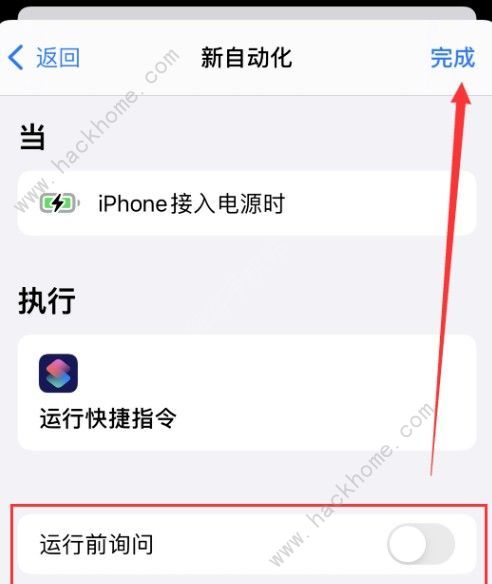
ios14设置提示音教程
1.使用苹果自带得appstore下载快捷指令软件
2.在系统设置中找到快捷指令,然后打开允许不受信任的快捷指令。(打开之前需要先运行一次快捷指令)
3.打开icloud中的yoho提示音,并点击获取捷径。(将会自动跳转至快捷指令)
4.点击添加不受信任的快捷指令。
5.打开快捷指令,按照顺序点击自动化->创建个人自动化->充电器。
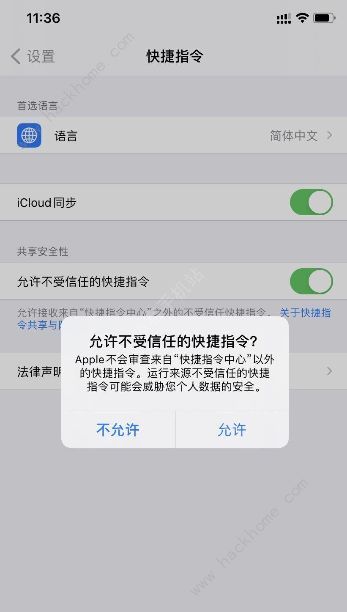
6.点击添加操作,点击图中的app选项,选择快捷指令。
7.选择运行快捷指令,再次点击快捷指令,选择提示音yoho,点击下一步。
8.去掉运行前询问的选择,当你冲上电时就会自动运行yoho快捷方式啦。
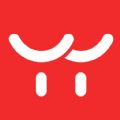





网友评论